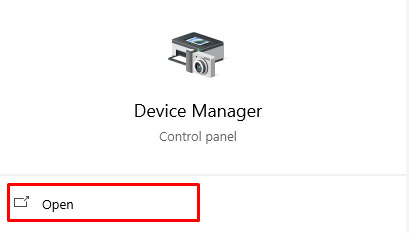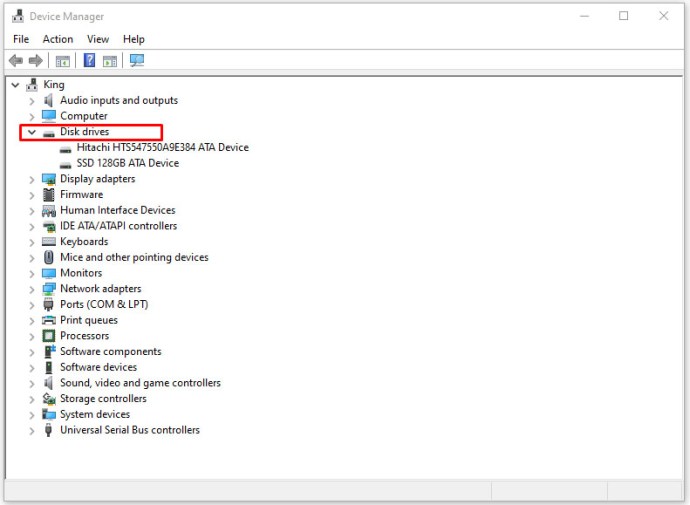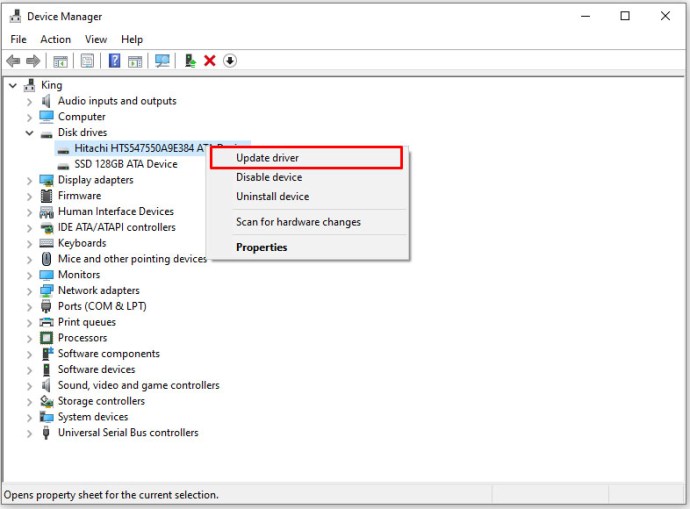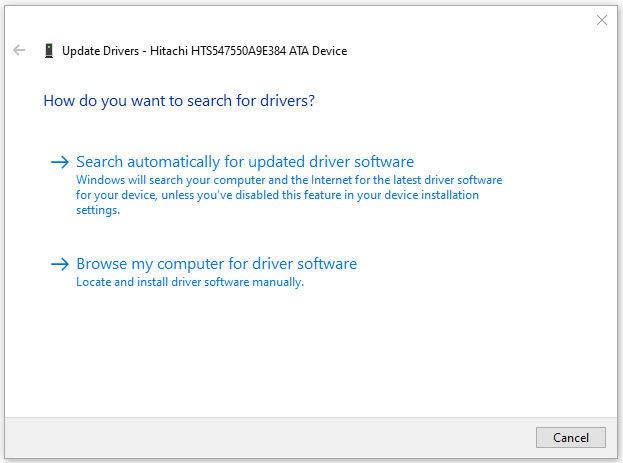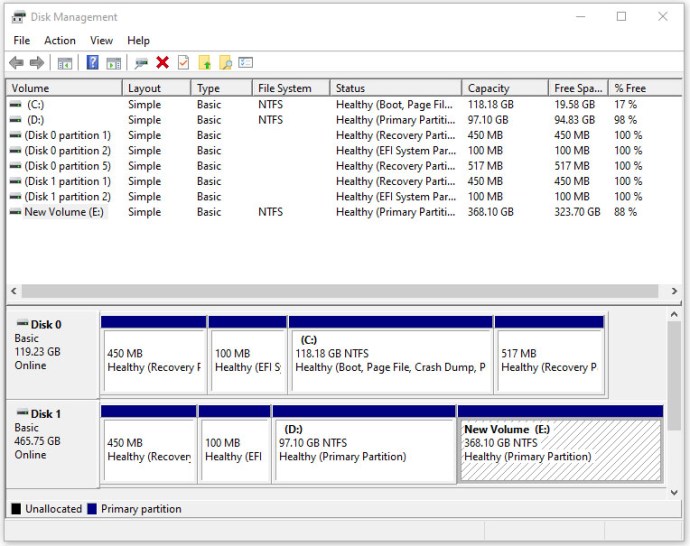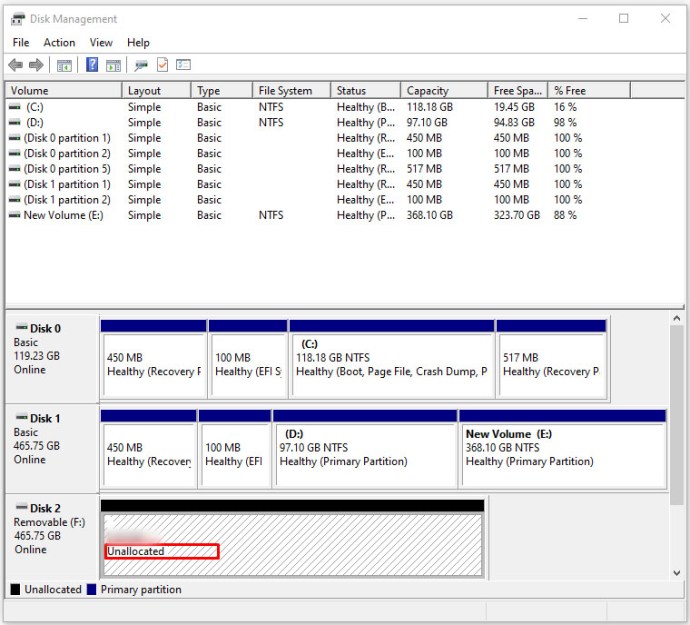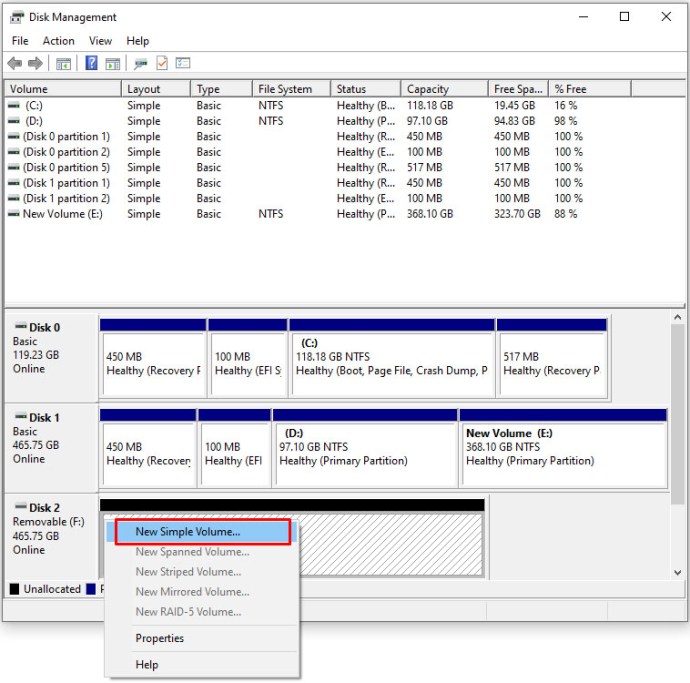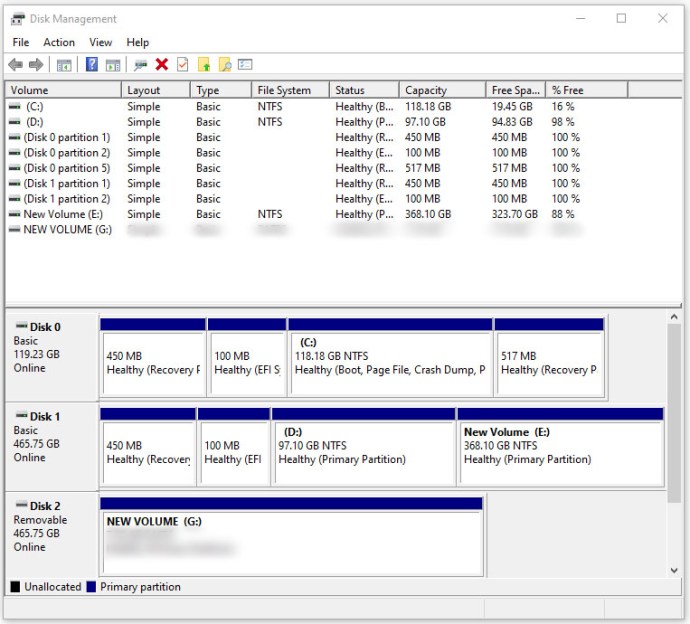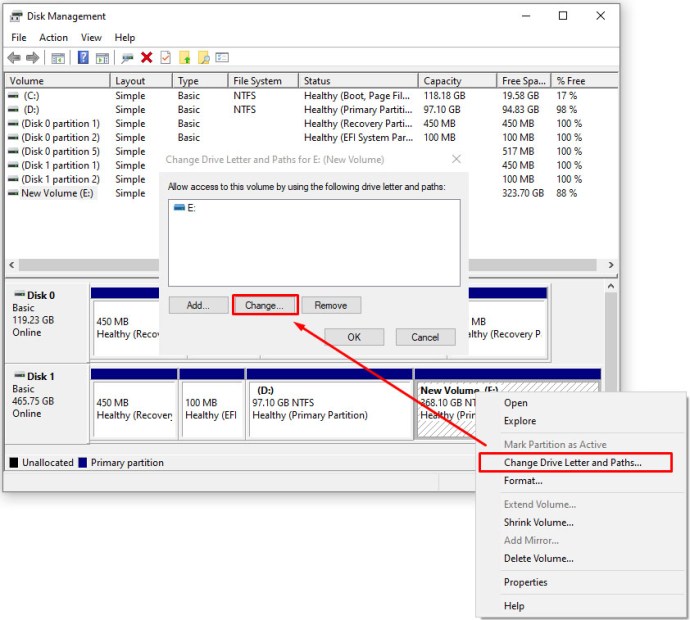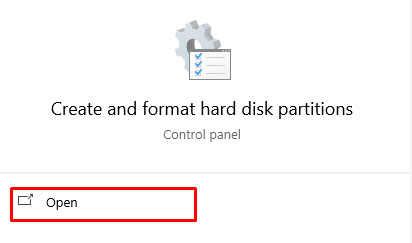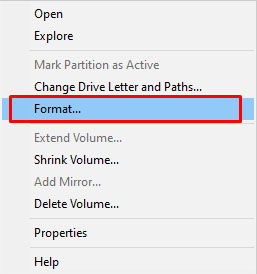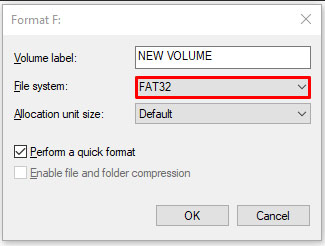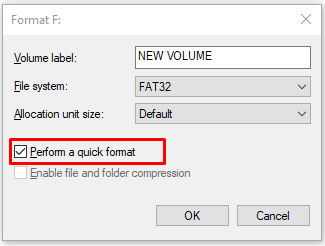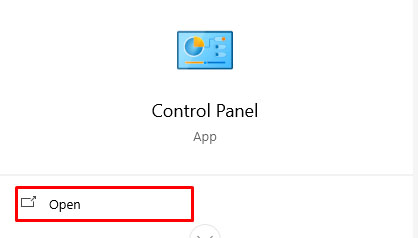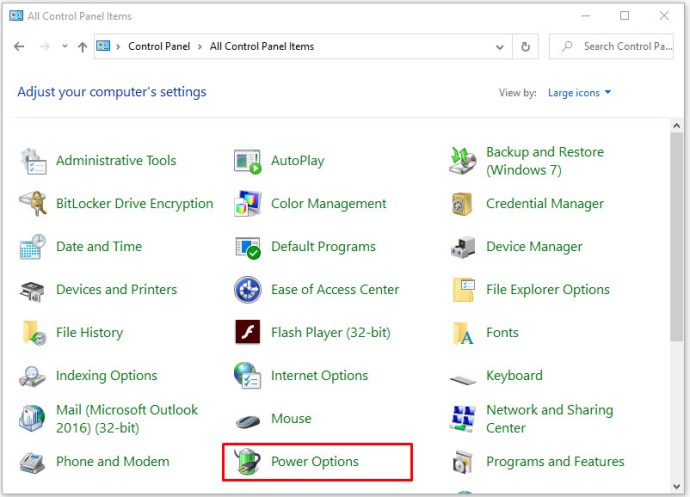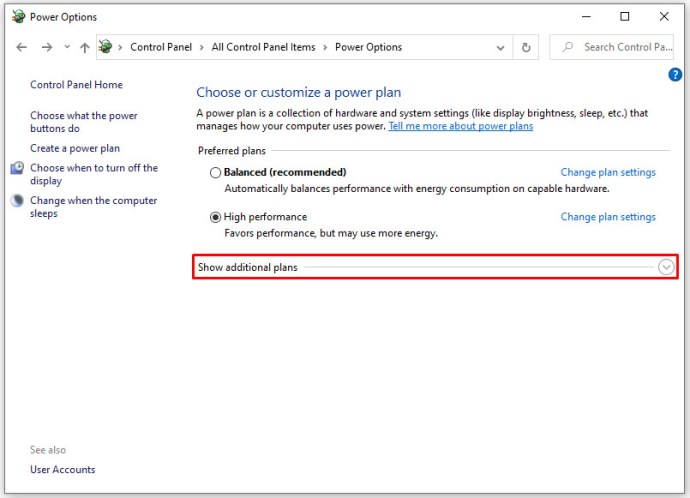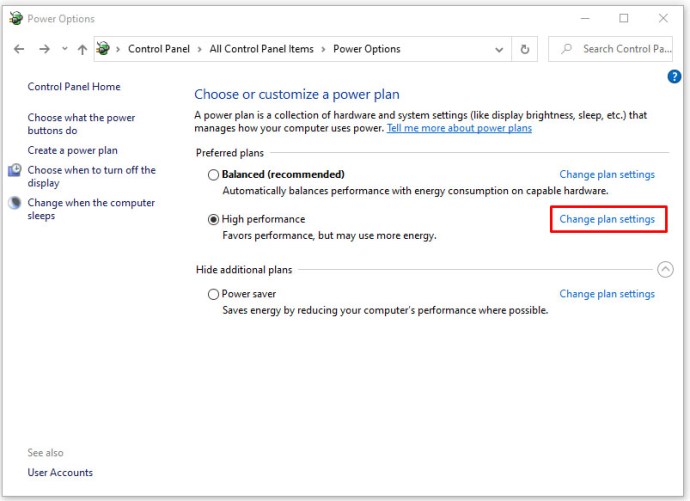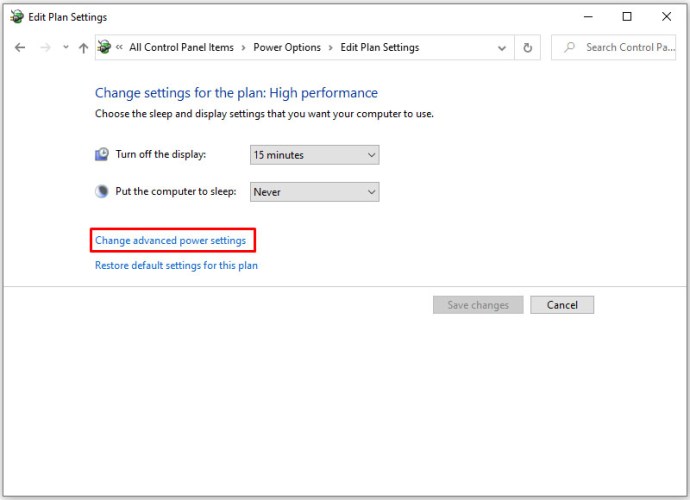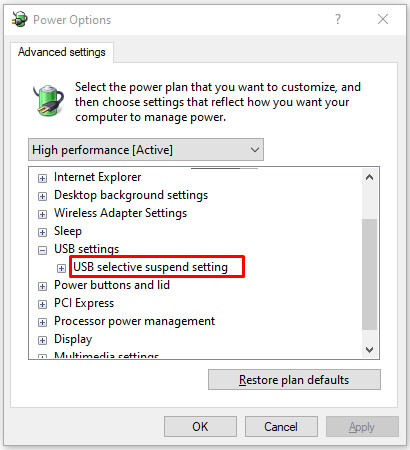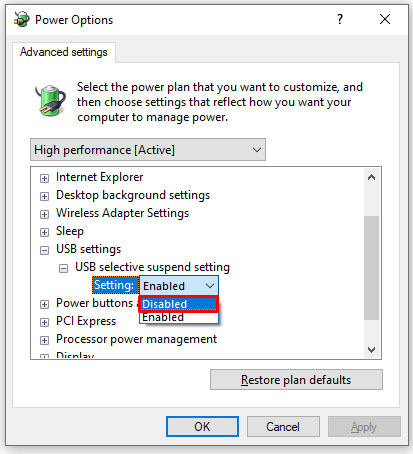நீக்கக்கூடிய ஹார்ட் டிரைவ்கள், பொதுவாக USB வரிசை, மிகவும் உள்ளுணர்வு மற்றும் உங்கள் தினசரி கணினி பயன்பாட்டிற்கு உதவியாக இருக்கும். ஆனால், சில சமயங்களில் நீங்கள் அதைச் செருகும்போது உங்கள் பிசி அதை அடையாளம் காணாது.
அந்த வெளிச்சத்தில், இந்தச் சிக்கலைப் பற்றியும் அதை எவ்வாறு சரிசெய்வது என்பது பற்றியும் நாங்கள் உங்களுக்குச் சொல்வோம்.
விண்டோஸில் வெளிப்புற ஹார்ட் டிரைவ் ஏன் காட்டப்படாது?
ஹார்ட் டிரைவ் காட்டப்படாமல் இருப்பதற்கு பல காரணங்கள் இருக்கலாம்:
- உங்கள் கணினியில் உள்ள யூ.எஸ்.பி போர்ட் செயலிழந்துள்ளது அல்லது இறந்து கொண்டிருக்கிறது.
- உங்கள் சாதனத்தில் விடுபட்ட இயக்கிகள் உள்ளன.
- உங்கள் வன்வட்டில் பகிர்வு சிக்கல்கள் உள்ளன.
- ஹார்ட் டிரைவ் தவறான கோப்பு முறைமையை பயன்படுத்துகிறது.
- பிசி மின்சாரம் வழங்கவில்லை.
- உறை இணைப்பு துண்டிக்கப்பட்டது.
- ஹார்ட் டிரைவ் தானே இறந்துவிட்டது.
உங்கள் கணினியில் இயக்கி தோன்றாமல் இருப்பதற்கான சாத்தியமான காரணங்களை எவ்வாறு கண்டறிவது மற்றும் சரிசெய்வது என்பதைக் கண்டுபிடிப்போம்.
விண்டோஸில் ஹார்ட் டிரைவ் காட்டப்படாவிட்டால் எவ்வாறு கண்டறிவது மற்றும் சரிசெய்வது
மேலே குறிப்பிட்டுள்ள ஒவ்வொரு காரணத்திற்காகவும், அது சரியானதா என்பதைக் கண்டறிய வழிகள் உள்ளன.
வேறு எதற்கும் முன், ஹார்ட் டிரைவ் போதுமான அளவு இயக்கப்பட்டிருக்கிறதா என்று சரிபார்த்து பார்க்கவும். சில பெரிய டிரைவ்களில் இருப்பது போல், ஏசி பவர் அடாப்டர் இருந்தால், அது செருகப்பட்டு வேலை செய்கிறது என்பதை உறுதிப்படுத்தவும். இல்லையெனில், அது காட்டப்படாது.
USB போர்ட் டெட் அல்லது டையிங்
உங்கள் USB போர்ட் இறந்துவிட்டதாக அல்லது இறந்துவிட்டதாக நீங்கள் நம்பினால், இந்த விருப்பங்களில் ஒன்றைக் கவனியுங்கள்:
- ஹார்ட் டிரைவை வேறு USB போர்ட்டில் செருகவும்.
- வெளிப்புற வன்வட்டை மற்றொரு கணினியில் செருகவும்.
உங்கள் ஹார்ட் டிரைவ் மற்றொரு போர்ட்டில் காட்டப்பட்டால், ஆரம்ப USB போர்ட் செயலிழந்துவிடும் அல்லது எந்த காரணத்திற்காகவும் இயக்ககத்தை ஏற்காது. சில நேரங்களில் இது பொருந்தாத USB பதிப்புகளால் ஏற்படலாம் (எடுத்துக்காட்டாக, USB 2.0 போர்ட்டைப் பயன்படுத்துதல்).
சரிபார்க்க வேறு சாதனத்தைப் பயன்படுத்த முயற்சிக்கிறீர்கள் என்றால், மற்றொரு இயக்க முறைமையுடன் ஒன்றைப் பயன்படுத்தவும். ஒரு Mac (உங்களிடம் ஒன்று இருந்தால்) ஹார்ட் டிரைவ் வடிவமைக்கப்பட்டிருந்தால் அதை அடையாளம் கண்டுகொள்ளலாம், அதே சமயம் விண்டோஸ் அவ்வாறு செய்யாது.
விடுபட்ட டிரைவர்கள்
உங்கள் கணினியில் இயக்கிகள் விடுபட்டுள்ளதா என்பதைச் சரிபார்க்க, இந்தப் படிகளைப் பின்பற்றவும்:
- தொடக்க மெனு/தேடல் பட்டியைத் திறக்கவும்.

- "சாதன மேலாளர்" என தட்டச்சு செய்க.

- இதன் விளைவாக தோன்றும் பயன்பாட்டைத் திறக்கவும்.
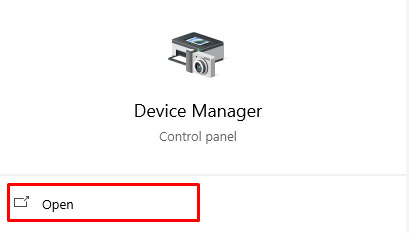
- நீங்கள் இணைக்க முயற்சிக்கும் ஹார்ட் டிரைவைக் கண்டறியவும்.
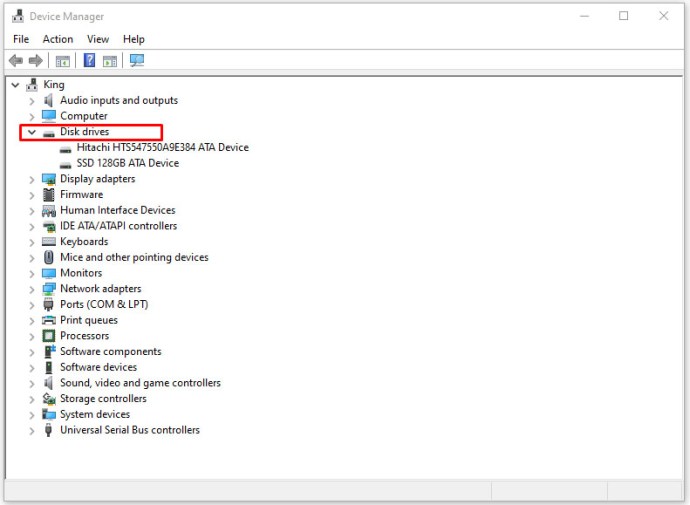
- இது பட்டியலில் இருந்தால், அதை வலது கிளிக் செய்து, பின்னர் "இயக்கிகளைப் புதுப்பி" என்பதைத் தேர்ந்தெடுக்கவும்.
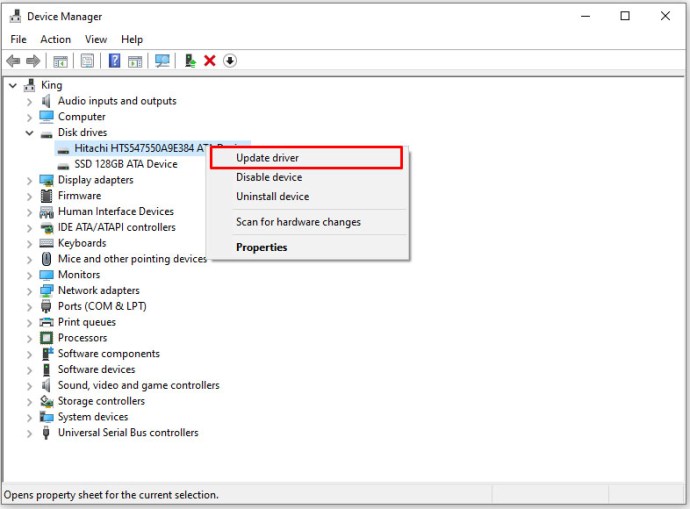
- இயக்கி நிறுவலின் படிகளைப் பின்பற்றவும்.
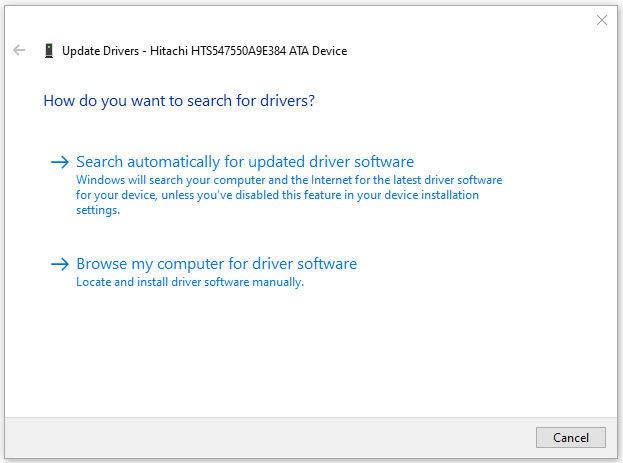
- கேட்கும் போது, "தானாகத் தேடு" என்ற விருப்பத்தைத் தேர்ந்தெடுத்து ஆன்லைனில் இயக்கிகளைப் பதிவிறக்கவும். உங்கள் ஹார்ட் டிரைவ் ஒரு இயக்கி சிடியுடன் வந்திருந்தால், அதை உங்கள் ரீடரில் வைத்து “எனது கணினியை உலாவுக” விருப்பத்தைத் தேர்ந்தெடுக்கவும்.
வழக்கமாக, வெளிப்புற ஹார்டு டிரைவ்கள் உங்கள் கணினியில் முன்பே நிறுவப்பட்ட இயக்கிகளை இயல்பாகவே பயன்படுத்தும், எனவே இந்த படிகள் பெரும்பாலும் அர்த்தமற்றவை. இருப்பினும், சில சமயங்களில் மிகவும் சிக்கலான படிகளை முதலில் முயற்சி செய்வதன் சிக்கலை இது சேமிக்கும்.
பிரித்தல்
ஹார்ட் டிரைவ் பகிர்வு செய்யப்படாதபோது அல்லது சரியாக அமைக்கப்படாதபோது மிகவும் சிக்கலான சிக்கல் ஏற்படுகிறது.இதைக் கண்டறிய, இந்தப் படிகளைப் பின்பற்றவும்:
- தொடக்க மெனு/தேடல் பட்டியைத் திறக்கவும்.

- "வட்டு மேலாண்மை" என தட்டச்சு செய்து, அதன் விளைவாக காண்பிக்கப்படும் பயன்பாட்டைத் திறக்கவும்.

- மெனுவில் இணைக்கப்பட்ட ஹார்ட் டிரைவை நீங்கள் பார்க்க வேண்டும், பெரும்பாலும் உங்கள் முதன்மை இயக்ககங்களுக்கு கீழே. டிரைவ்களின் பட்டியலுக்குக் கீழே உள்ள காட்சி மெனுவைப் பயன்படுத்துவீர்கள் என்பதை நினைவில் கொள்ளவும்.
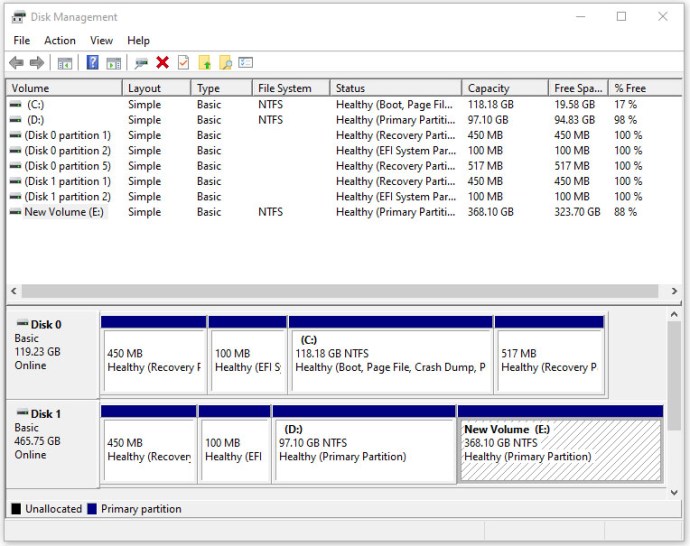
- இயக்கி ஆஃப்லைனில் இருந்தால், அதன் மீது வலது கிளிக் செய்து "ஆன்லைன்" என்பதைத் தேர்ந்தெடுக்கவும்.
- இயக்ககத்தை நீங்கள் தேர்ந்தெடுக்கும்போது "ஒதுக்கப்படவில்லை" எனக் கூறினால் (கருப்பு பட்டையின் கீழ்), நீங்கள் அதை வடிவமைக்க வேண்டும்.
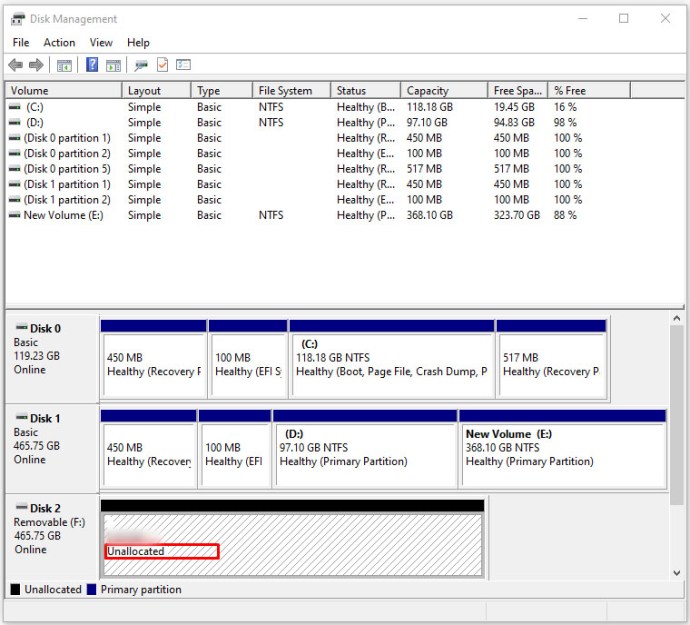
- இயக்ககத்தில் வலது கிளிக் செய்து, "புதிய எளிய தொகுதி" என்பதைத் தேர்ந்தெடுக்கவும்.
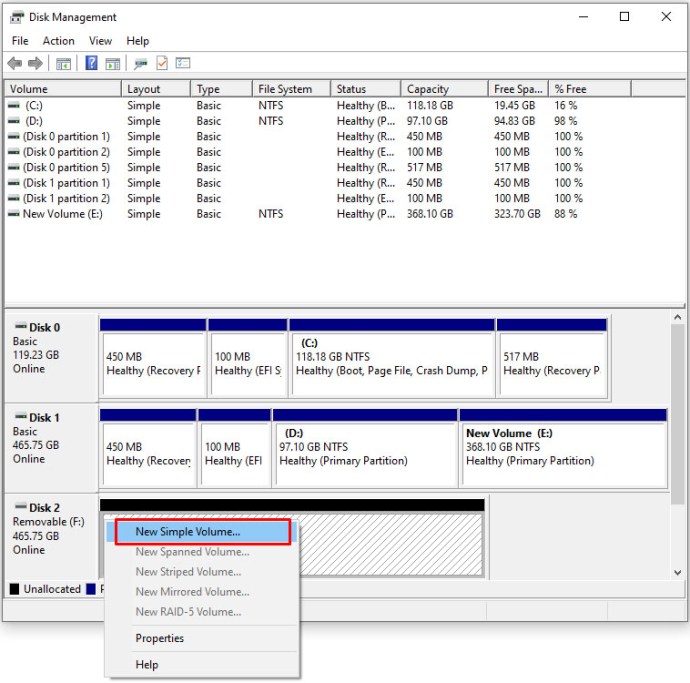
- உங்கள் தற்போதைய இயக்க முறைமைக்கான இயக்ககத்தை உங்கள் கணினி பிரித்து வடிவமைக்கும். ஹார்ட் டிரைவில் உள்ள எந்தத் தரவையும் இது அகற்றும் என்பதை நினைவில் கொள்ளவும்.
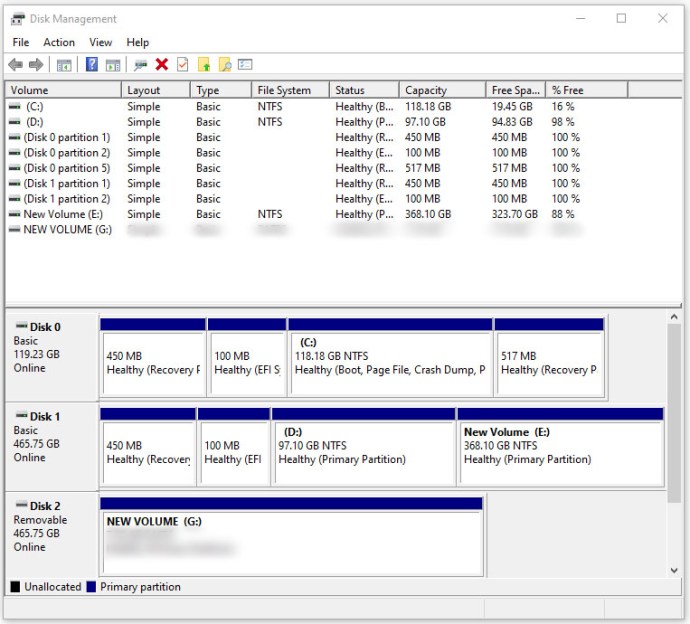
- இறுதியாக, டிரைவ் வடிவமைக்கப்பட்டு அதன் பாதைக்கு ஒரு எழுத்தைக் காட்டவில்லை என்றால் (எடுத்துக்காட்டாக, எஃப்:, ஜி: அல்லது எம்: போன்றவை), டிரைவில் வலது கிளிக் செய்து, "டிரைவ் கடிதங்கள் மற்றும் பாதைகளை மாற்று" என்பதைத் தேர்ந்தெடுக்கவும்.
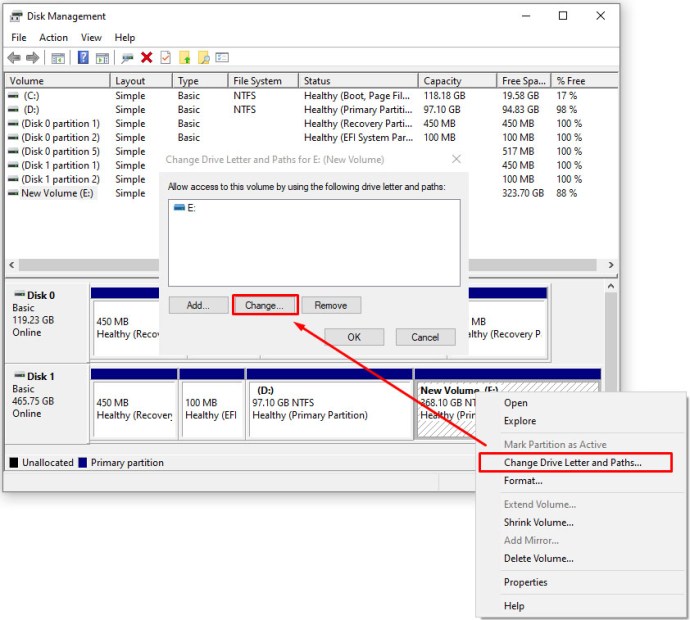
இது உங்கள் புதிய ஹார்ட் டிரைவை சுத்தமான ஸ்லேட்டில் தயார் செய்து பயன்படுத்தக்கூடியதாக மாற்றும்.
வடிவமைத்தல்
இயக்ககம் பிரிக்கப்பட்டதாகத் தோன்றினாலும், உங்களால் இன்னும் அதை அணுக முடியவில்லை என்றால், அது பெரும்பாலும் வேறுபட்ட கோப்பு முறைமையைப் பயன்படுத்துகிறது. அதை சரிசெய்ய, பின்வரும் படிகளைப் பின்பற்றவும்:
- வட்டு நிர்வாகத்தைத் திறக்கவும்.
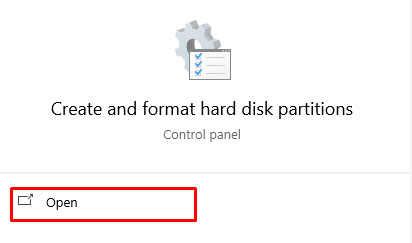
- இயக்ககத்தைத் தேர்ந்தெடுத்து, வலது கிளிக் செய்து, "வடிவமைப்பு" என்பதைத் தேர்ந்தெடுக்கவும்.
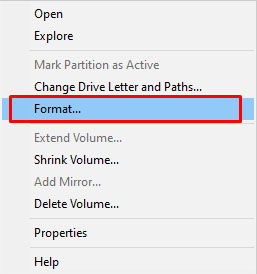
- வடிவமைப்பு விருப்பத்திற்கு, FAT32 ஐத் தேர்ந்தெடுக்கவும்.
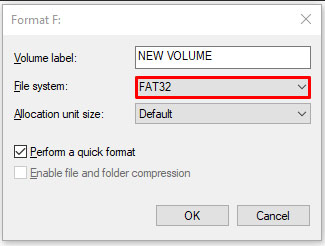
- நீங்கள் விரும்பும் டிரைவ் லேபிளை நீங்கள் அமைக்கலாம், மேலும் நீங்கள் விரும்பினால் "விரைவான வடிவமைப்பைச் செயல்படுத்து" விருப்பத்தைத் தேர்வுசெய்யலாம்.
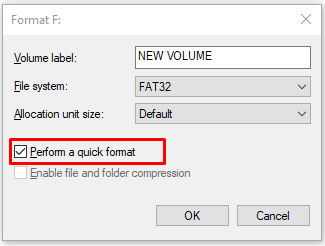
உங்கள் ஹார்ட் டிரைவை மறுவடிவமைப்பது, சேமிக்கப்பட்ட எல்லா தரவையும் அழித்துவிடும், எனவே நீங்கள் முன்பு Mac அல்லது Linux ஐப் பயன்படுத்தியிருந்தால், மறுவடிவமைப்பதற்கு முன் கோப்புகளை காப்புப் பிரதி எடுக்க அந்தச் சாதனத்தைப் பயன்படுத்தவும்.
என்ன வடிவமைப்பைப் பயன்படுத்த வேண்டும்
உங்களுக்கு சில விருப்பங்கள் உள்ளன. வெளிப்புற ஹார்டு டிரைவ்களுக்கு FAT32 மிகவும் பொதுவான வடிவமாகும். நீங்கள் வாங்கும் எந்த வட்டுகளிலும் இது பெரும்பாலும் இயல்பாகப் பயன்படுத்தப்படும்.
இருப்பினும், இது ஒரு சில வரம்புகளைக் கொண்டுள்ளது. FAT32 ஆனது 4 ஜிபி அளவை விட பெரிய கோப்புகளை வைத்திருக்க முடியாது மற்றும் 8TB வட்டு இடமாக வரையறுக்கப்பட்டுள்ளது. பெரும்பாலான வெளிப்புற ஹார்டு டிரைவ்கள் எப்படியும் அந்த அளவிற்கு செல்லாததால் இரண்டாவது வரம்பு பெரும்பாலும் அர்த்தமற்றது. இருப்பினும், நீங்கள் பெரிய கோப்புகளை மீண்டும் பயன்படுத்தினால், வேறு வடிவமைப்பைக் கருத்தில் கொள்ள வேண்டும்.
NTFS என்பது விண்டோஸில் உள்ள உள் ஹார்டு டிரைவ்களுக்கான இயல்புநிலை வடிவமாகும். கோப்பு மற்றும் வட்டு அளவு ஆகியவற்றில் யதார்த்தமான வரம்புகள் எதுவும் இல்லை. இருப்பினும், NTFS என்பது விண்டோஸ் சார்ந்தது என்பதை நினைவில் கொள்ளவும், மேலும் மேகோஸ் மற்றும் லினக்ஸ் சாதனங்கள் அத்தகைய வடிவமைப்பு இயக்கிகளில் எழுதாது. அவை வழக்கமாக இயக்ககத்தின் படிக்க-மட்டும் அனுமதிகளைக் கொண்டிருக்கும், இது வெளிப்புற ஹார்டு டிரைவிற்குப் போதுமானதாக இருக்காது.
உங்கள் இயக்கி மற்ற இயக்க முறைமைகளுடன் குறுக்கு இணக்கமாக இருக்க வேண்டும் மற்றும் NTFS இன் அதிகரித்த கோப்பு அளவுகளைத் தக்க வைத்துக் கொள்ள விரும்பினால், exFAT உங்கள் வடிவமைப்பு அமைப்பு ஆகும். பெரும்பாலான புதிய சாதனங்கள் exFAT உடன் இணக்கமாக இருக்கும், ஆனால் சில பழைய சாதனங்கள் பொருந்தாமல் போகலாம்.
பொதுவாக, சராசரி பயனருக்கு FAT32 சிறந்த தேர்வாகும், ஏனெனில் அதன் வரம்புகளை விட பெரிய கோப்புகள் உங்களிடம் அரிதாகவே இருக்கும். மிகப் பெரிய கோப்புகளை மாற்ற நீங்கள் பல விண்டோஸ் சாதனங்களைப் பயன்படுத்துகிறீர்கள் என்றால், NTFS சிறந்த வழி. நீங்கள் குறுக்கு இணக்கத்தன்மையை விரும்பினால் (ஒரு அளவிற்கு), exFAT ஐ தேர்வு செய்யவும்.
பவர் விருப்பங்களை சரிபார்க்கவும்
நீங்கள் மடிக்கணினி அல்லது வேறு கையடக்க சாதனத்தைப் பயன்படுத்தினால், தேர்ந்தெடுக்கப்பட்ட USBsuspend அமைப்புகளை முடக்கலாம். இந்த வழிமுறைகளை பின்பற்றவும்:
- உங்கள் கண்ட்ரோல் பேனலைத் திறக்கவும்.
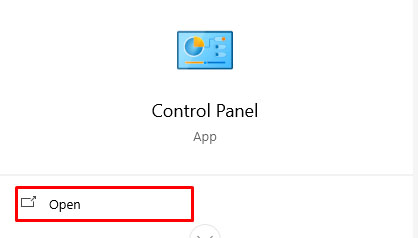
- பவர் விருப்பங்களைத் தேர்ந்தெடுக்கவும்.
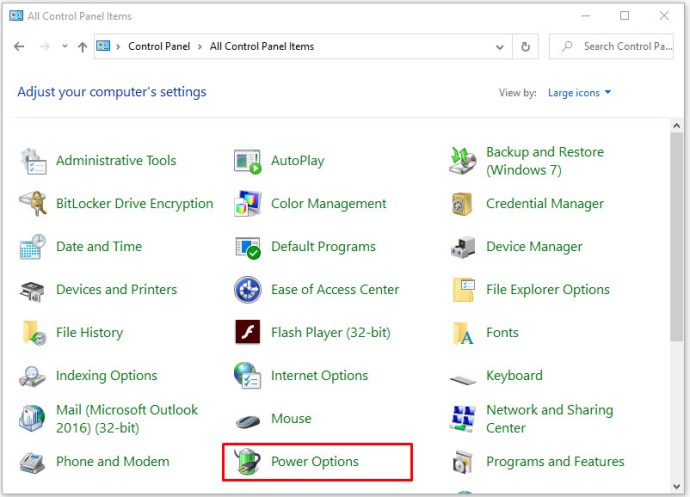
- "கூடுதல் ஆற்றல் அமைப்புகள்" என்பதைக் கிளிக் செய்யவும்.
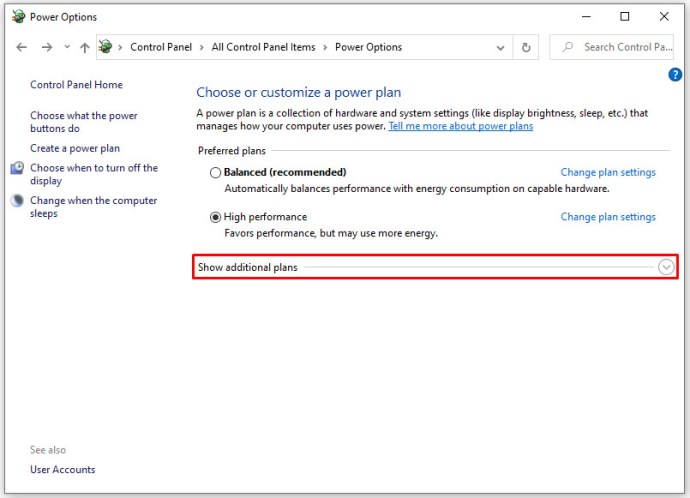
- தற்போதைய மின் திட்டத்தில், "திட்ட அமைப்புகளை மாற்று" என்பதைத் தேர்ந்தெடுக்கவும்.
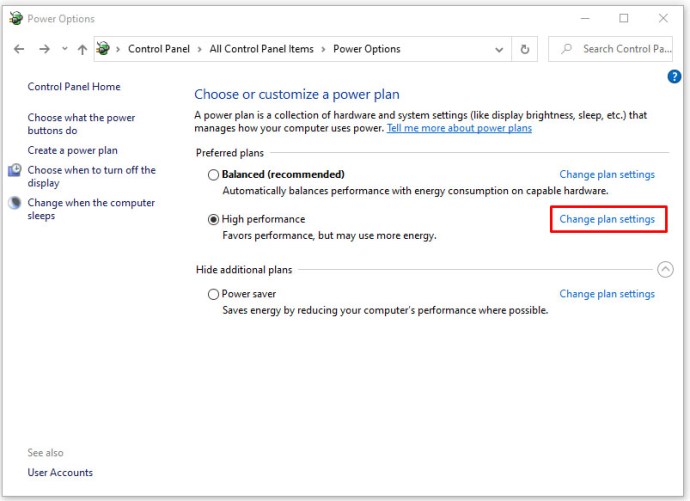
- மெனுவில், "மேம்பட்ட ஆற்றல் அமைப்புகளை மாற்று" என்பதைக் கிளிக் செய்யவும்.
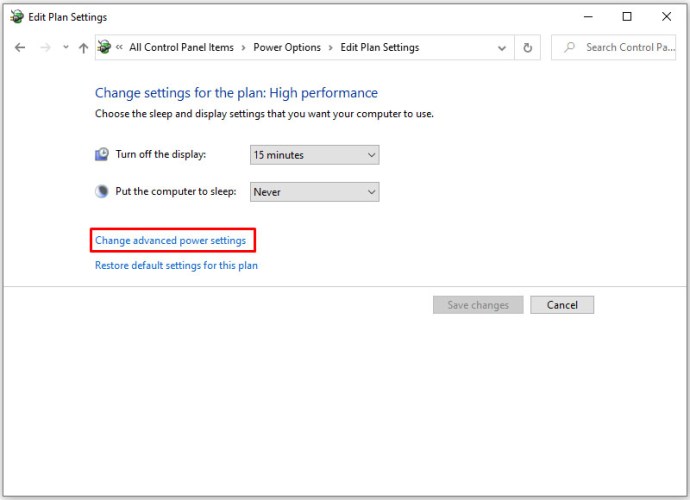
- விருப்பத்தேர்வு USB அமைப்புகளைக் கண்டறியவும், பின்னர் USB தேர்ந்தெடுக்கப்பட்ட இடைநீக்க அமைப்புகளைக் கண்டறியவும்.
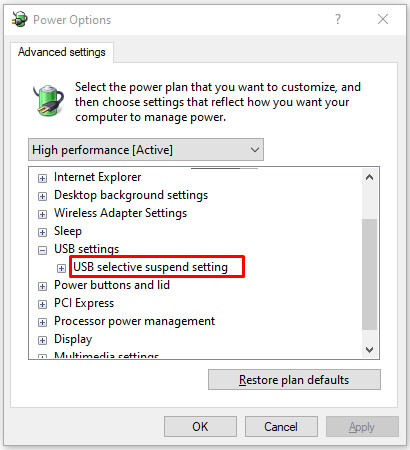
- அமைப்பு முடக்கப்பட்டிருப்பதை உறுதிசெய்யவும்.
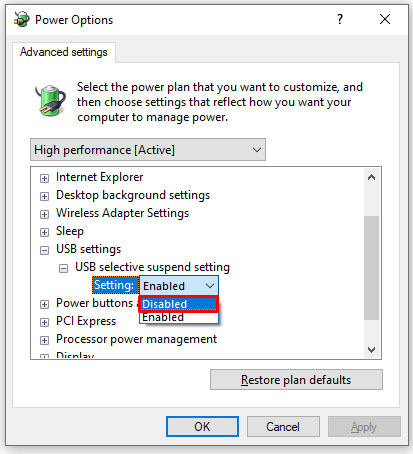
இந்த விருப்பம் உங்கள் டெஸ்க்டாப் கணினியிலும் கிடைக்கிறது, ஆனால் உங்கள் பிசிக்கு அதிக சக்தி இருப்பதால் அது குற்றவாளியாக இருக்க வாய்ப்பில்லை. இருப்பினும், மோசமான சூழ்நிலைக்கு மாறுவதற்கு முன் இது ஒரு சாத்தியமான விருப்பமாகும்.
வட்டு மேலாண்மை இயக்ககத்தை அங்கீகரிக்கவில்லை
வட்டு நிர்வாகத்தில் ஹார்ட் டிரைவ் காட்டப்படவில்லை என்றால், கேசிங் உள்ளே உள்ள டிரைவுடனான இணைப்பை இழந்திருக்கலாம்.
நீங்கள் அதன் உறையிலிருந்து உண்மையான ஹார்ட் டிரைவை அகற்றி, ஏதேனும் சிக்கல்களைச் சரிபார்க்க அதைப் பயன்படுத்தலாம். நீங்கள் வேறு SATA முதல் USB டாக் வரை வாங்கலாம் அல்லது உங்கள் கணினியின் மதர்போர்டில் நேரடியாக ஹார்ட் டிரைவைச் செருகலாம்.
இது வேலை செய்தால், டிரைவின் கேசிங்கில் சிக்கல் உள்ளது, மேலும் நீங்கள் புதிய ஒன்றைப் பெறலாம் அல்லது வெளிப்புற ஹார்ட் டிரைவை உள் ஒன்றாகப் பயன்படுத்தலாம்.
இருப்பினும், இது வேலை செய்யவில்லை என்றால், உங்களிடம் டெட் ஹார்ட் டிரைவ் இருக்கலாம். அதைப் பற்றி நீங்கள் அதிகம் செய்ய முடியாது. இது உத்தரவாதத்தின் கீழ் இருந்தால், அதை மாற்றுவதற்கு உற்பத்தியாளரைத் தொடர்புகொள்ளலாம் (இருப்பினும் உறையில் இருந்து அகற்றுவது வழக்கமாக உத்தரவாதத்தை ரத்து செய்திருக்கும்).
மேகமூட்டத்துடன் தரவு இழப்புக்கான வாய்ப்பு
நீங்கள் பல வெளிப்புற ஹார்டு டிரைவ்களைப் பயன்படுத்துகிறீர்கள் என்றால், நீங்கள் எடுத்துச் செல்லும் தரவுகளில் சிலவற்றைச் சேமிக்க கிளவுட் பயன்படுத்துவதற்கு மாற வேண்டிய நேரம் இதுவாக இருக்கலாம்.
இணையத்தில் உள்ள பல கிளவுட் சேவைகளில் ஒன்றில் உள்நுழைய சில கிளிக்குகள் போதும். மேகக்கணியைப் பயன்படுத்துவது வேகமான தீர்வாக இருக்காது, ஏனெனில் உங்கள் ADSL வேகமானது உங்கள் HDDயின் வாசிப்பு/எழுதுதல் வேகத்தை விட மெதுவாக இருக்கலாம், ஆனால் அது மிகவும் பாதுகாப்பானதாக இருக்கும். ஹார்ட் டிரைவ்கள் காலப்போக்கில் சிதைந்துவிடும், மேலும் தரவு இழப்பு பெரும்பாலும் தவிர்க்க முடியாததாக இருக்கும்.
ஆன்லைனில் உங்கள் தரவைச் சேமிப்பது முற்றிலும் பாதுகாப்பானது அல்ல, ஆனால் நீங்கள் பாதுகாப்பான கடவுச்சொல்லைப் பயன்படுத்தும் வரை (அதை நினைவில் வைத்துக் கொள்ளுங்கள்) அதைப் பற்றி நீங்கள் கவலைப்பட வேண்டியதில்லை.
கூட்டுத் திட்டங்களுக்குத் தேவையான கோப்புகளைச் சேமித்து பகிர்ந்து கொள்ள விரும்பும் போது Google Drive மற்றும் Dropbox போன்ற சேவைகள் விலைமதிப்பற்றதாக இருக்கும். வெளிப்புற ஹார்டு டிரைவ்கள் அவற்றின் அணுகல்தன்மையுடன் பொருந்தவில்லை, எனவே நீங்கள் நிச்சயமாக அவற்றைப் பார்க்க வேண்டும்.
உங்கள் ஹார்ட் டிரைவ், பயன்படுத்த எளிதானது
மேலே உள்ள படிகள் மற்றும் வழிமுறைகளை நீங்கள் பின்பற்றியிருந்தால், உங்கள் ஹார்ட் டிரைவை சரிசெய்து அதை உங்கள் கணினியில் காண்பிக்க வேண்டும். வெளிப்புற ஹார்டு டிரைவ்கள் இன்றியமையாதவை மற்றும் வெவ்வேறு சாதனங்களுக்கு இடையில் அதிக அளவிலான தரவை நகர்த்த வேண்டியிருந்தால் பயன்படுத்த எளிதானது, எனவே உங்களிடம் சிறந்த ஹார்ட் டிரைவ்கள் இருக்க வேண்டும்.
இந்த தீர்வுகளில் எது உங்களுக்கு வேலை செய்தது? உங்களுக்கு பிடித்த வெளிப்புற ஹார்ட் டிரைவ் எது? கீழே உள்ள கருத்தில் எங்களுக்குத் தெரியப்படுத்துங்கள், மேலும் ஒரு சிறந்த நாள்.